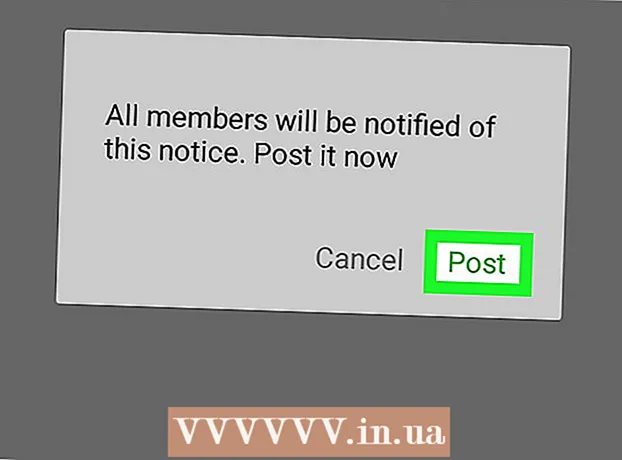Kirjoittaja:
Robert Simon
Luomispäivä:
17 Kesäkuu 2021
Päivityspäivä:
24 Kesäkuu 2024
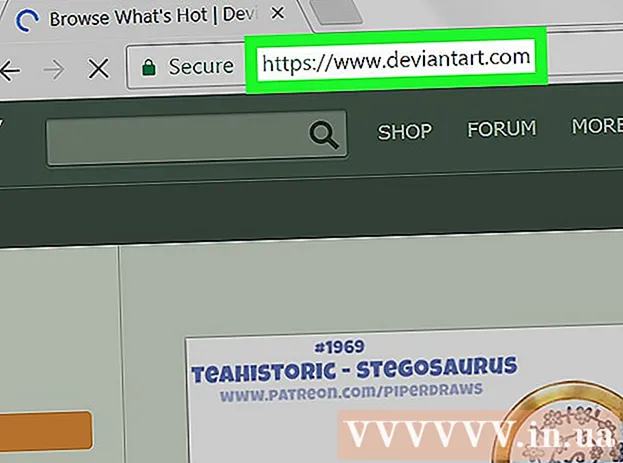
Sisältö
Tässä artikkelissa kerrotaan, kuinka poistaa Googlen SafeSearch käytöstä - palvelu, joka estää arkaluontoisen sisällön näkymisen hakutuloksissa tietokoneilla ja puhelimilla. Surullista on, että vaikka jotkut operaattorit asettavat SafeSearch-avaimen asetukset, joissakin paikoissa SafeSearchia säännellään lailla; Näissä tapauksissa et voi poistaa Google SafeSearchia käytöstä itse, mutta voit kokeilla toista selainta.
Askeleet
Tapa 1/4: iPhonessa
(Asetukset) näytön vasemmassa yläkulmassa.
- Jos Google näyttää verkkosivun, napauta ensin Google-kuvaketta ruudun alaosassa.

(SafeSearch-suodatin) on sininen. Liukusäädin muuttuu harmaaksi
, mikä osoittaa, että SafeSearch on poistettu käytöstä.
- Jos liukusäädin on harmaa, SafeSearch ei ole käytössä.
Tee haku. Napauta vain suurennuslasikuvaketta näytön alareunassa ja etsi sitten suosikkisanasi tai lauseesi selvittääksesi, onko SafeSearch poistettu käytöstä. Jos näet arkaluontoisia (tai erilaisia) tuloksia, joita et ole ennen nähnyt, olet poistanut Googlen SafeSearchin käytöstä.
- Jos et näe arkaluontoista sisältöä, operaattorisi tai paikallisviranomaisesi on saattanut estää nämä tulokset. Voit ottaa yhteyttä operaattoriin saadaksesi lisätietoja tai käyttää VPN: ää tai välityspalvelinta tarkastellaksesi tietokoneesi estettyä sisältöä.
Tapa 3/4: Työpöydällä

Avaa Google-haun asetussivu käymällä https://www.google.com/preferences mistä tahansa selaimesta.- Selaimen evästeiden on oltava käytössä, jotta asetukset voidaan tallentaa poistumisen jälkeen.
Poista valinta Ota käyttöön SafeSearch -ruudusta sivun yläosassa.
- Jos SafeSearch on lukittu selaimeesi, sinun on annettava salasana pyydettäessä.
- Jos tätä ruutua ei ole valittu, SafeSearch on poistettu käytöstä tietokoneellasi.

Valitse sivun keskellä oleva ruutu Käytä yksityisiä tuloksia. Tämä on asetus, joka ei liity suoraan SafeSearchiin, mutta varmistaa, että näet paljon kuvia, jotka liittyvät haettuun avainsanaan.- Jälleen, jos tämä ruutu on jo valittu, asetus on jo päällä.
Vedä vierityspalkki alas ja napsauta painiketta Tallentaa (Tallenna) sinisenä sivun alaosassa. Tämä tallentaa asetukset ja palaa sinut Google-sivulle.
Tee haku. Napauta vain suurennuslasikuvaketta näytön alareunassa ja etsi sitten suosikkisanasi tai lauseesi selvittääksesi, onko SafeSearch poistettu käytöstä. Jos näet arkaluontoisia (tai erilaisia) tuloksia, joita et ole ennen nähnyt, olet poistanut Googlen SafeSearchin käytöstä.
- Jos et näe arkaluontoista sisältöä, operaattorisi tai paikallisviranomaisesi on saattanut estää nämä tulokset. Voit ottaa yhteyttä operaattoriin saadaksesi lisätietoja tai käyttää VPN: ää tai välityspalvelinta estetyn sisällön tarkasteluun.
Tapa 4/4: Käytä toista selainta / verkkosivustoa
Hae Bingistä. Siitä lähtien, kun Google SafeSearch muuttui, monet ihmiset ovat kääntyneet Bingin puoleen arkaluontoisen sisällön löytämiseksi. Voit poistaa SafeSearchin käytöstä Bingissä seuraavilla tavoilla:
- Käy osoitteessa https://www.bing.com/
- Klikkaus ☰ oikeassa yläkulmassa.
- Klikkaus Turvallinen haku
- Valitse "Pois" -valintaruutu.
- Valita Tallentaa (Tallentaa)
- Valita Olla samaa mieltä (Olla samaa mieltä)
Käytä DuckDuckGoa välttääksesi seurantaa. DuckDuckGo on yksityinen hakukone, joka ei seuraa selaushistoriaasi. Voit poistaa SafeSearchin käytöstä DuckDuckGossa tekemällä seuraavat toimet:
- Käy osoitteessa https://duckduckgo.com/
- Klikkaus ☰ oikeassa yläkulmassa.
- Klikkaus Muut asetukset (Muut asetukset)
- Napsauta valintaruudussa "Turvallinen haku".
- Klikkaus Vinossa (Sammuttaa)
- Selaa alaspäin ja napsauta Tallenna ja poistu (Tallenna ja poistu)
Liity DeviantArtiin löytääksesi "arkaluontoisia" kuvia ihmisen maalaustyylistä. DeviantArt voi olla hyvä valinta, jos etsit alastoa ei-eroottisessa asennossa tai erilaisilla kehon muodoilla Sinun on kuitenkin rekisteröidyttävä sähköpostiosoitteeseen, ennen kuin voit poistaa Aikuinen sisältö -asetuksen käytöstä. mainos
Neuvoja
- Google-käyttäjät monissa maissa eivät voi poistaa SafeSearchia kokonaan käytöstä kokonaisissa hauissa. Vaikka olisit voinut aiemmin kiertää lakia tekemällä hakuja muiden maiden Google-sivustoista, Google on tänään löytänyt tämän temppun ja ottanut käyttöön SafeSearchin.
- Jotkut operaattorit käynnistävät suodattimen, jos tilisi hallintapaneelissa on käytössä tietojenkalastelun esto. Tämä voidaan vahvistaa käyttämällä kansainvälistä VPN-palvelua käymällä osoitteessa google.com ja tarkistamalla, onko SafeSearch mahdollista poistaa käytöstä. Jos voit poistaa SafeSearchin käytöstä VPN: n avulla päästäksesi verkkotunnukseen google.fi, varmista, että operaattori välittää haut automaattisesti Googlen suodattimen kautta.
Varoitus
- Et voi poistaa SafeSearchia käytöstä, jos et tiedä käyttämäsi tilin salasanaa.